特定のiPad端末※でSafariブラウザを利用してWebサイトへアクセスすると、ブラウザの設定により表示崩れや動作不備が発生する場合があります。
※ iPadOS(iOS13.X)以降の端末
Safariブラウザの設定を変更することで、正常に表示・動作させることができます。
以下手順に沿って、設定の確認および変更を行ってください。
OSのバージョン確認手順
ご利用の端末のOSが、設定変更が必要なバージョンかどうか確認します。
① 設定アプリを起動します

②,③ 「一般」→「情報」の順に進んでいきます
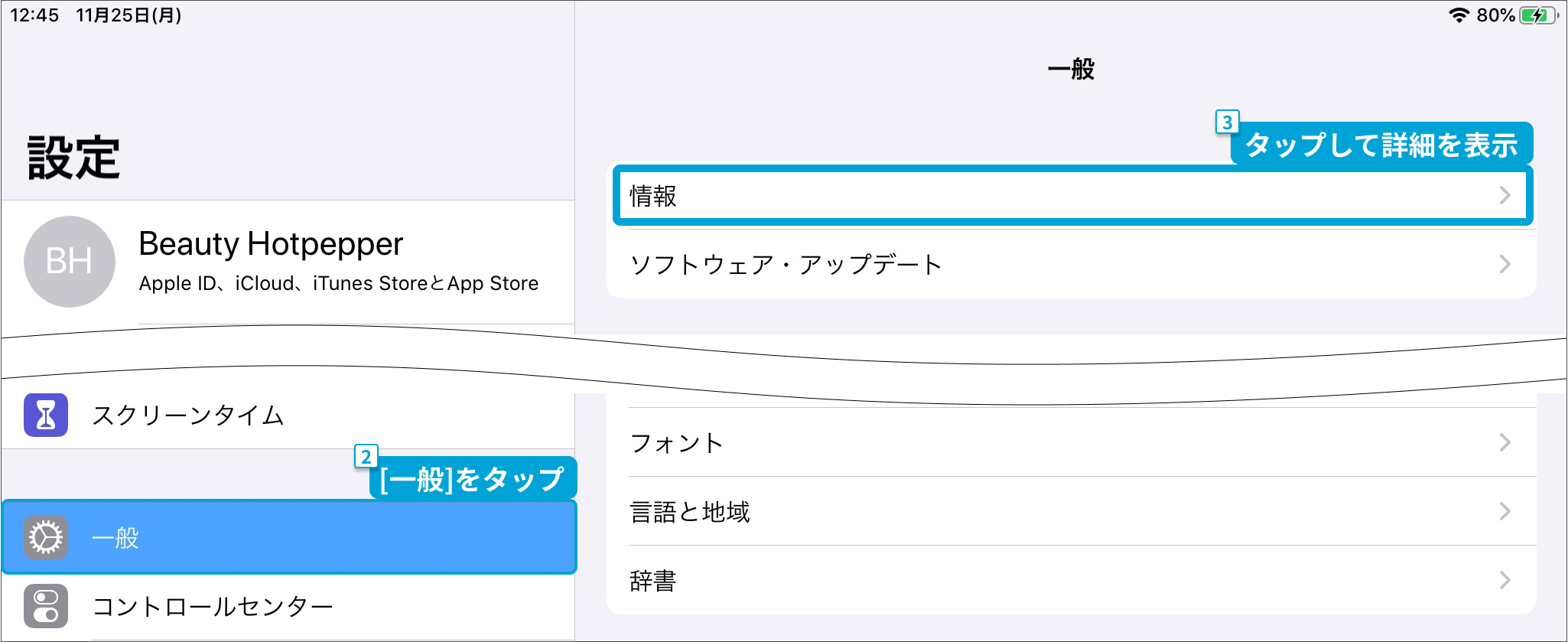
④ OSのバージョンを確認します

- OSバージョンが13以降の場合、下記手順に沿って設定変更をお願いします。
設定変更手順
サロンボードを快適にご利用いただくために、Safariブラウザの設定を変更します。
① Safariブラウザでサロンボードへアクセスします

②,③ アドレスバーにある「AA」をタップし、表示されるツールチップ内の「Webサイトの設定」をタップします
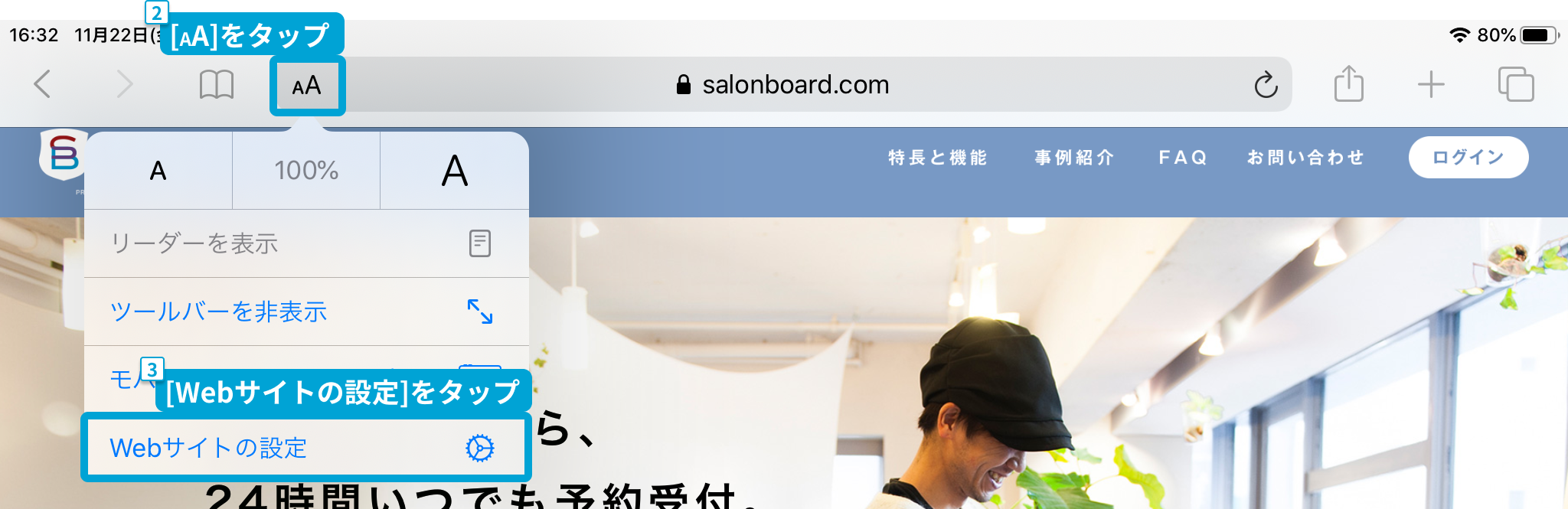
④ 「デスクトップ用Webサイトを表示」がONとなっている場合、OFFに切り替えます
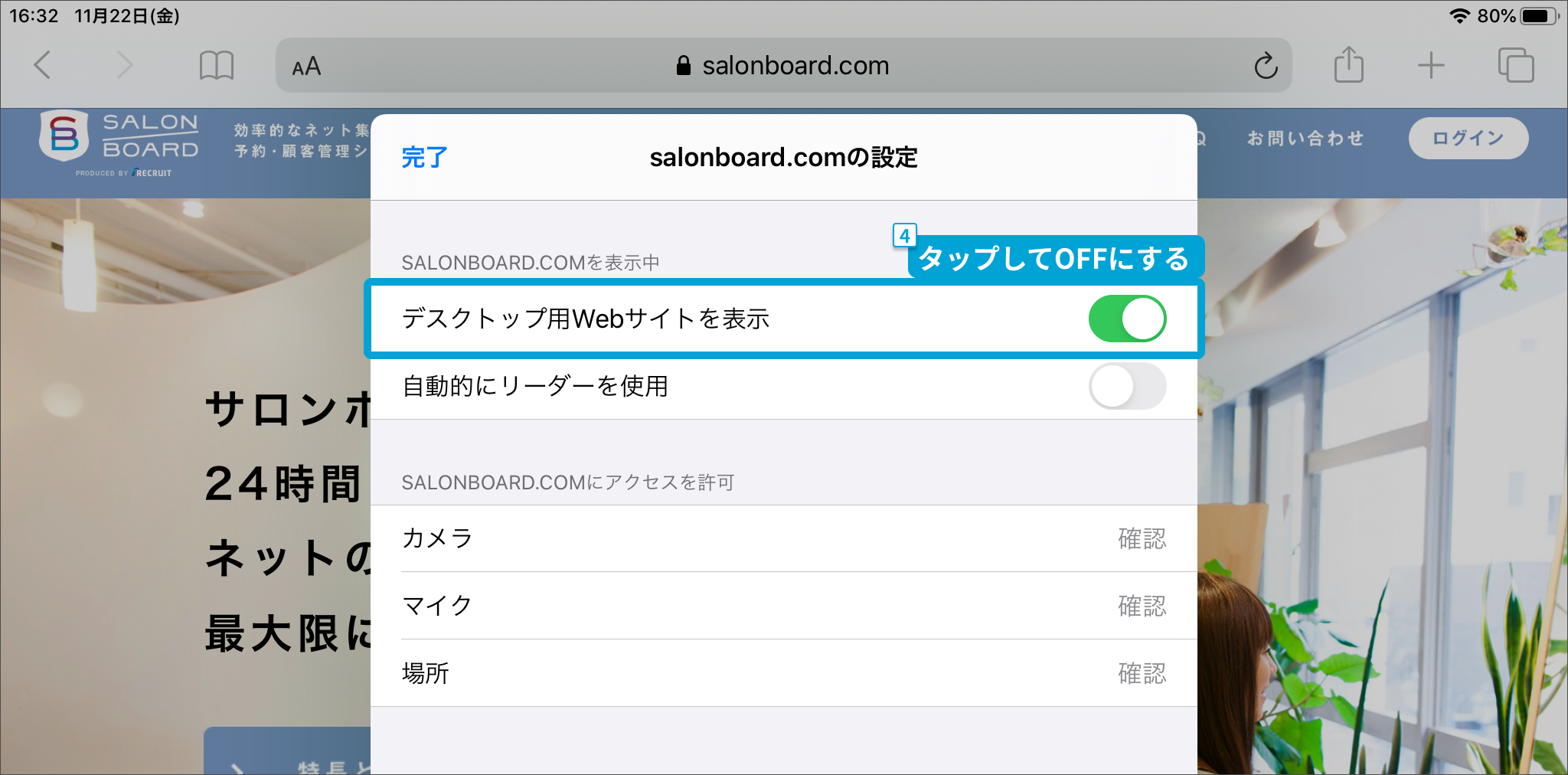
⑤ 設定状態を確認するために、設定アプリを起動します

⑥,⑦ Safariを選択し、設定詳細画面を表示します
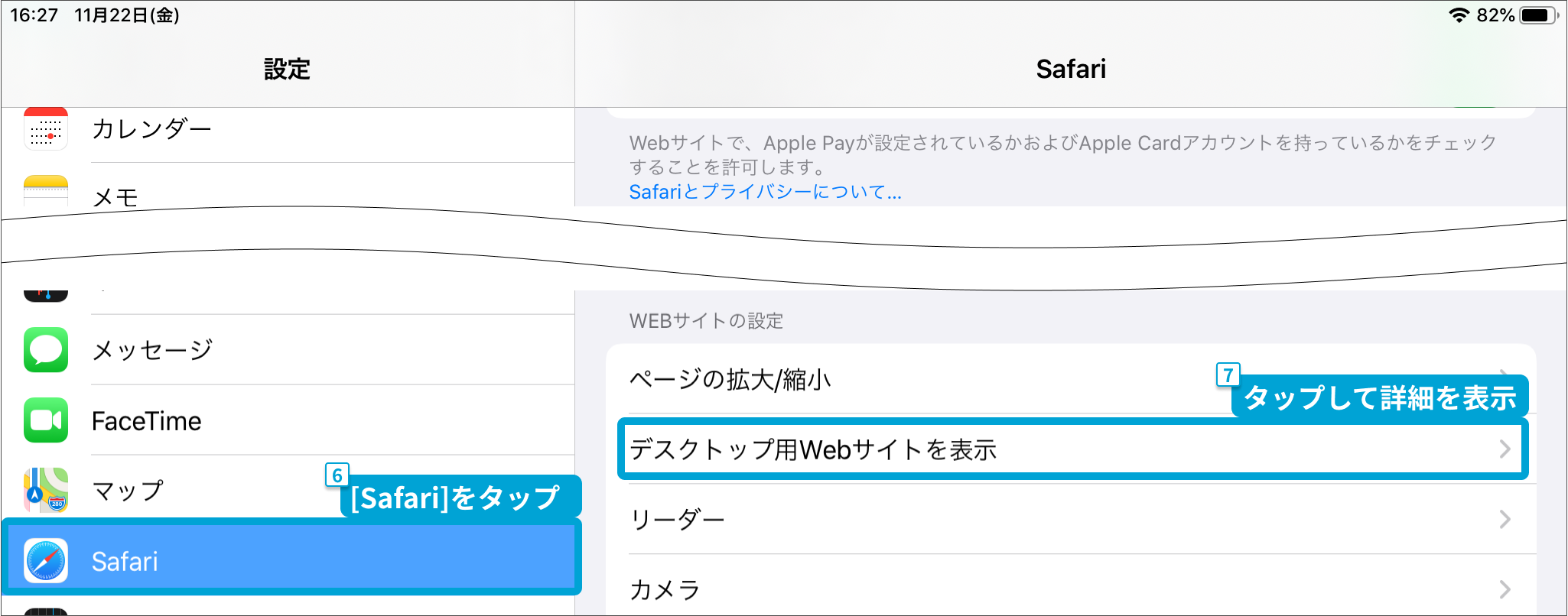
⑧ salonboard.comがOFFとなっていることを確認してください
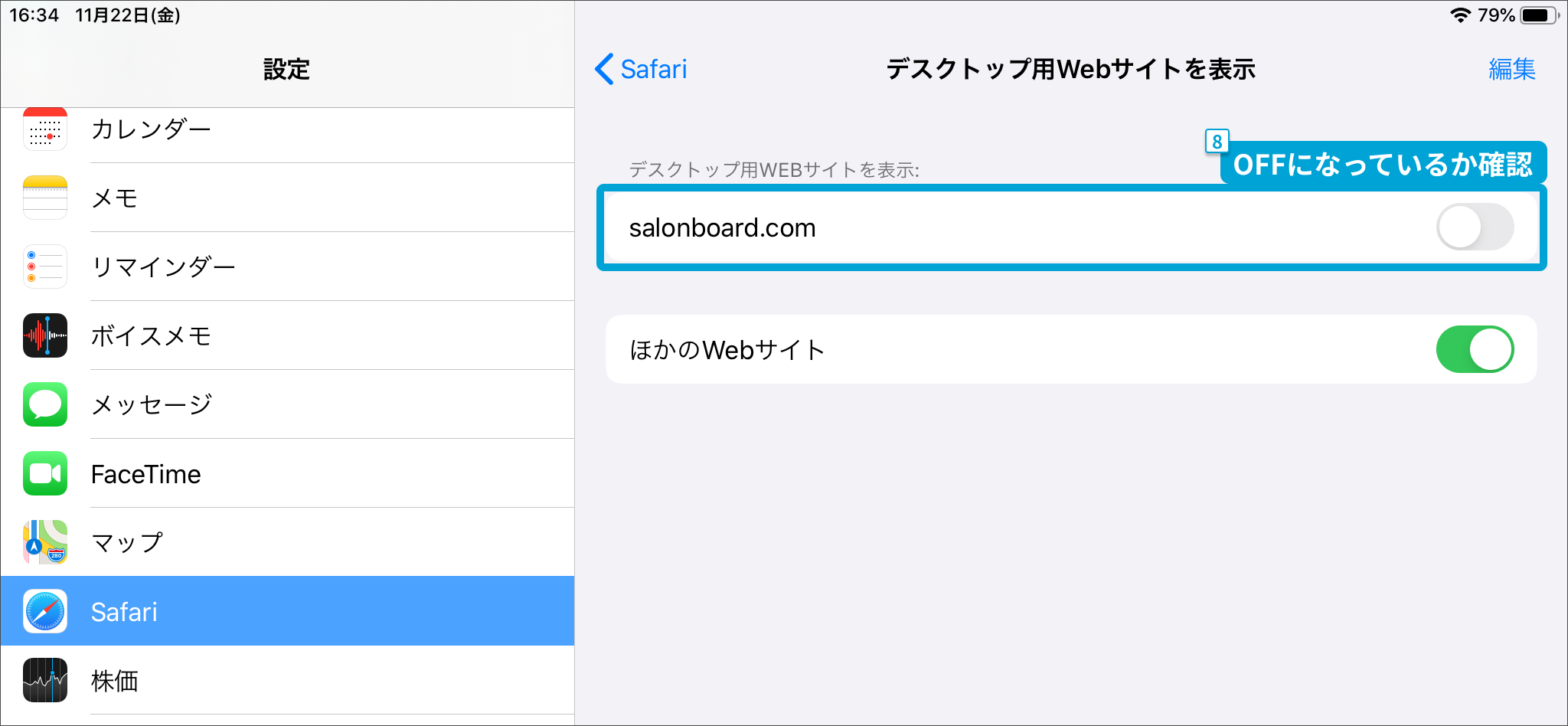
以上で設定変更は完了です。
iPadのSafariブラウザでもサロンボードを快適にご利用いただけます。